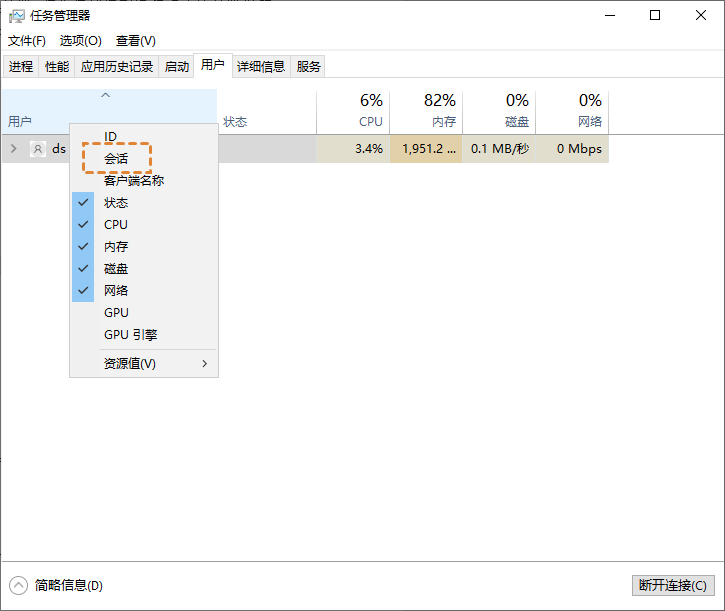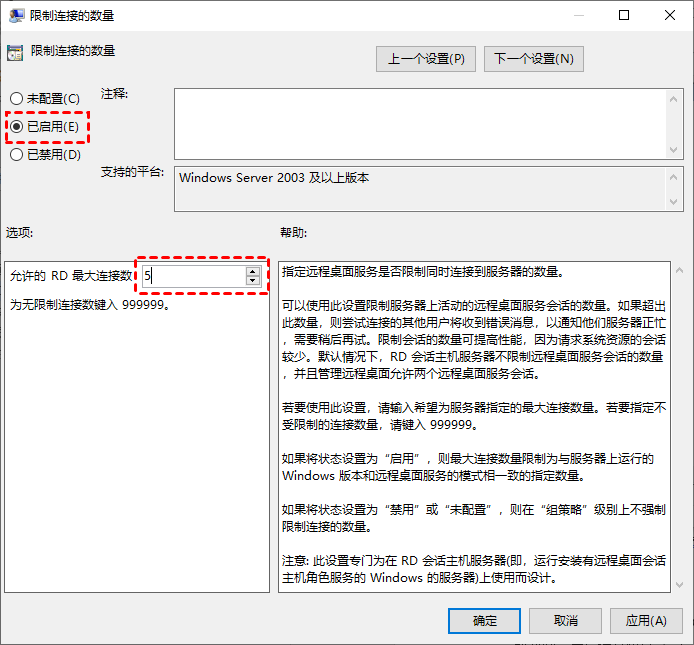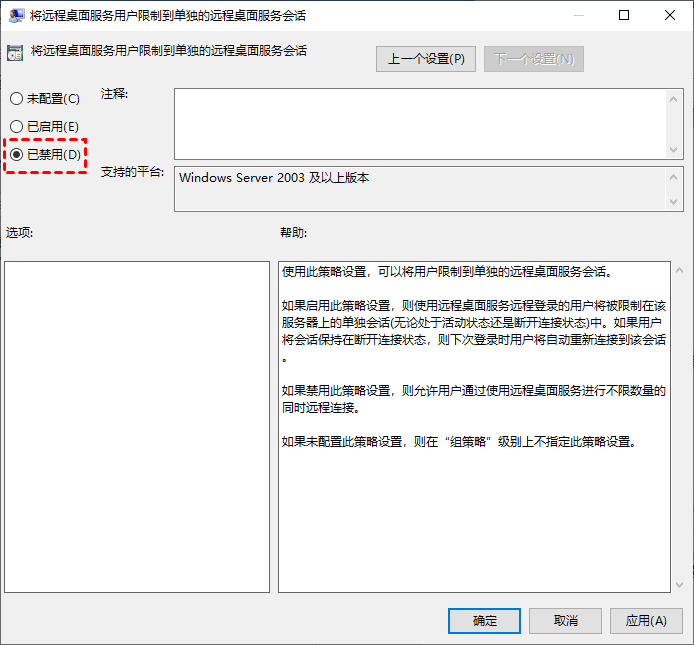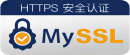怎么修改Windows远程桌面连接数限制?
Windows修改远程连接数方法介绍
场景描述:如果您的远程桌面连接没有超过系统默认允许的连接数,但您仍然遇到远程桌面连接数量限制的问题,您可以使用下面列出的二种方法之一来解决它。
第一部分:查看当前连接的用户数量Windows远程桌面连接数限制可能是因为常规远程桌面用户仍处于登录状态,一些用户只是关闭远程桌面程序,让他们的会话在断开连接的状态下运行,而不是实际注销。您可以去远程电脑上查看当前连接的用户。
第一部分步骤一:同时按Ctrl + Shift + Esc 打开任务管理器,然后转到“用户”选项卡,在这您可以查看当前活跃的用户。
第一部分步骤二:右键单击用户并选择“会话”,然后该列表将显示一个会话列,其中包含远程连接的类型,例如:RDP、控制台、终端或服务等。
第一部分步骤三:然后,您可以区分哪些用户通过远程桌面连接进行连接,确保他们的状态是断开的。
第二部分:启用多个远程桌面连接“与此计算机的连接数受到限制”也可能是策略错误,我们可以在组策略中对远程桌面连接数量设置,操作步骤如下:
第二部分步骤一:在搜索框中输入“gpedit.msc”,以打开本地组策略编辑器。
第二部分步骤二:导航至此处:计算机配置 > 管理模板 > Windows 组件 > 远程桌面服务 > 远程桌面会话主机 > 连接,在右窗格中,找到并双击“限制连接的数量”。
第二部分步骤三:您可以将其设置为“已启用”并将连接数设置为您想设置的数量。
第二部分步骤四:再双击打开“将远程桌面服务用户限制到单独的远程桌面服务会话”,将其设置为“已禁用”以关闭用户限制。
第二部分步骤五:重新启动计算机以使更改生效。